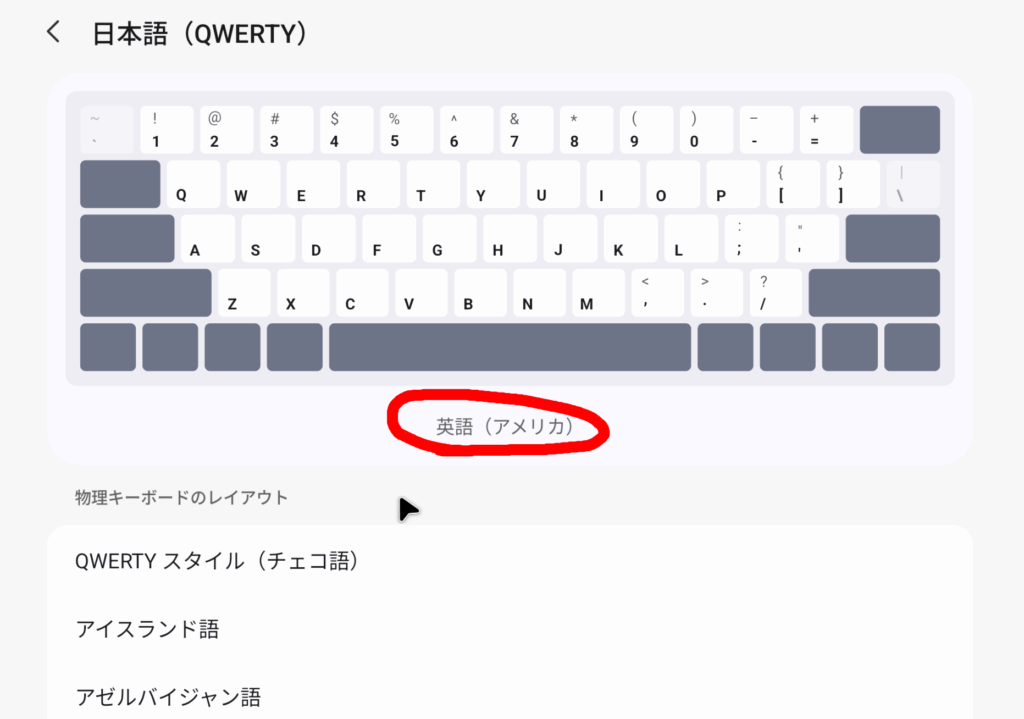乾燥春雨が乾物置き場に余っていたので冷蔵庫の余り野菜と組み合わせて中華風の炒め物にしてみました。

中華風と言ってもそこまで本格的なものではなく、味は砂糖としょうゆベースになっています。豆板醤とごま油を少量加えて中華風の味付けにしています。
春雨炒めを作る際は最初に野菜炒めを水気が多い状態で作り、最後に戻した春雨で味を吸収すると全体的に味染みが良くなります。オススメの調理法です。

JR東日本が展開しているQR乗車券サービスのえきねっとQチケがエリアを拡大し、2025年の10月からは郡山以南の東北新幹線沿線と東京都区内でも利用できるようになるそうです。
「えきねっとQチケ」サービスエリア拡大 東北エリアから首都圏へのご利用が便利になります![PDF/948KB]
[JR東日本Webサイト]
えきねっとQチケは昨年福島県に出かけたときに利用しましたが利用体験はなかなかいいものでした。QRコード読み取りということで反応速度面がNFCと比べてどうかなと思っていたのですが、特に違和感なく利用できました。チケットの購入もえきねっとチケットレスアプリでSuica特急券と同じような要領で可能なので便利に感じました。
JR東日本としては自社エリア全域にえきねっとQチケを展開することを計画しているそうで、今回のプレスリリースによれば2026年度下期には上信越エリアにも拡大、2026年度末をもって自社エリア全域で利用可能になる見込みということです。
今年の3月にSuica対応した長野駅の自動改札機もQRコードが読み取れる準備はされている様子だったので、長野県内でもQR乗車券が使えるようになるのが楽しみです。
Androidタブレットにキーボードとマウスを繋いでPC風に使う場合、組み合わせ的にどうしても操作が難しいアプリがあることが分かってきました。どうもピンチインやピンチアウトの多いアプリはマウスやキーボードで操作しにくいので相性が良くないようです。
アプリによるのかもしれませんが、マウスホイールやCtrlキーを押しながらのマウスホイール操作でピンチインとピンチアウトを代替できないとかなり操作性が悪くなってしまいます。
よく使うアプリの中ではGoogleマップがこれに該当します。地図の拡大縮小にピンチインやピンチアウトの操作を非常によく使いますが、マウスとキーボードでは操作が難しいようです。
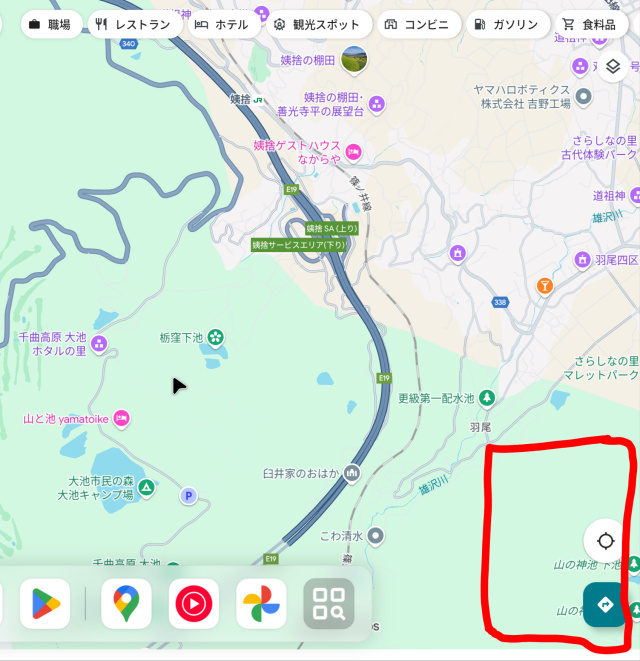
スクロールも矢印キーでできないので、アプリ版のGoogleマップはタブレット本体を直接触って操作する方が断然におすすめです。
もっとも、Googleマップに関して言えばWeb版をブラウザで開くことができますし、Web版を開いたときにアプリにリダイレクトされることもないのでWeb版を使うのが良いと思います。マウスホイールやキーボードはPC同様に機能するのでストレスなく使えます。
ほかにも降雨状況を見られるアプリなども似たような感じでした。こういった地図情報や地図情報に何かの情報を付加して表示する系のアプリは相性が良くない傾向がありそうです。
Lenovo Yoga Tab PlusはAndoridがデスクトップモードに対応しており、有効にすることでよりPCっぽい使い勝手を実現しています。
このデスクトップモード自体は結構前のバージョンのAndroidから搭載されていたもののようなのですが、対応するハードウェアがそれほど多くないためか隠れた機能のような立ち位置だったようです。
デスクトップモードを有効にすると画面下にタスクバーのようなものが表示され、一通りの機能がタスクバーに格納されます。
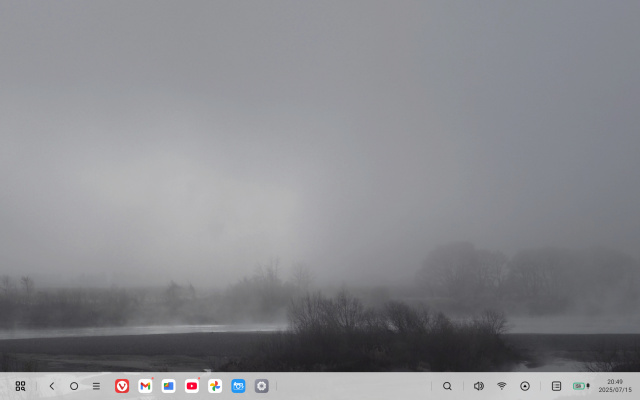
Androidらしいところは左下隅にアプリドロワーと”戻る・アプリを閉じる・アプリ一覧を表示する”のコントロールボタンが表示される点です。
このモードをオンにすると一番変化があるのはアプリの表示サイズです。Androidアプリは起動するとフルスクリーン表示されるのが原則ですが、デスクトップモード中はWindowsアプリのように自由なサイズでの起動が可能になります。
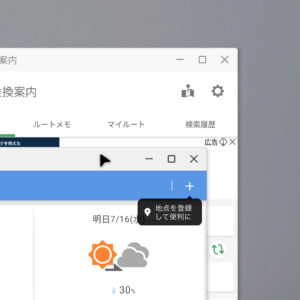
アプリのウィンドウ同士を重ねて表示することもできます。
また、Windowsと同様にアプリのウィンドウの右上に”最小化・最大化・閉じる”の3つのボタンが表示されるのでこの点もPC風になります。
全体的にはよくできているモードだと思うのですが、少々イマイチに感じる点もあります。1つはAndoridアプリによってはデスクトップモードの表示に対応できていないことです。
例えば、Yahoo!乗り換え案内をデスクトップモードで開いて最大化すると中央に縦長に表示されるだけで、左右に大きなデッドスペースができてしまいます。
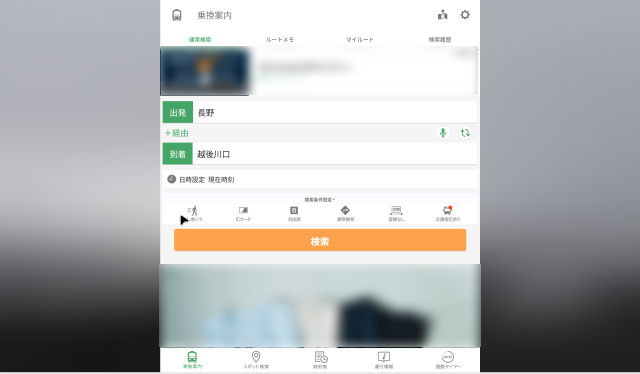
デスクトップモードの場合はWeb版のような表示になると良いと思うのですが、対応されていないようです。Androidアプリ全般に言えることなのかもしれませんが、タブレット利用時に画面サイズを活かせないものが多いように思います。
もう1つは右上のウィンドウのコントロールとアプリのUIが重なってしまうアプリがあることです。手持ちのアプリだとVivaldiが該当するのですが、新規タブを開くボタンが右上にあるため、押そうとすると器用に最小化ボタンや閉じるボタンを避けつつ押す必要があります。
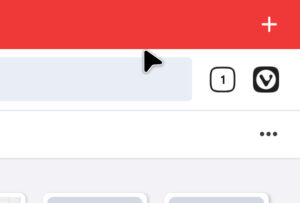
こういったことで難儀するアプリもあります。
現状便利な面もあるが惜しい部分も多いと感じるデスクトップモードですが、Android16の新要素としてよりブラッシュアップされたものが投入される見込みというニュースが伝わっています。直ちにLenovo Yoga Tab Plusに適用されるかは分かりませんが、今感じているような課題を解決してくれることを期待したいです。
須坂市の井上という場所に珍しい枕状溶岩を陸上で観察できる場所があります。
井上という地名はここに住んでいた豪族井上氏に由来するものだそうです。溶岩が観察できる場所もその名も井上山という山の麓にあります。


枕状溶岩というのは海底火山が噴火した際に溶岩が地中から直接海水内に突出し、海水で急冷された結果として文字通り枕のような形状で固まったもののことをいいます。

こういった感じのものです。草が茂っているので少々分かりにくいですが、俵状の石が積み重なっているように見えます。溶岩が出てきたそばから固まっていくので、ある程度の規則性のある形状になっていることが多いようです。

今でこそこの付近は標高350mほどありますが、2千万年前は海中だったということです。スケールの大きな地球の変動を実感できる貴重なスポットです。
少々久しぶりに戸隠と鬼無里をへだてている長野県道36号の大望峠を訪問しました。気に入っている場所なのですが、県道36号の鬼無里側で工事が行われていることが多いために最近足が遠のいていました。2025年7月時点でも要所で工事はしていますが、大型車両通行止めなどの規制なので自転車で走行する分には問題ありません。

峠の頂上です。展望台は本線からちょっと道を入った先にあります。公衆トイレとダイドーの自販機が健在なのがありがたいです。

こちらが展望台です。いつも賑わっていますが訪問したときは時間がちょっと早めだったこともあり私だけでした。

こちらが正面の鬼無里方面です。夏なので少々空気がもやっとしています。とはいえ夏特有の緑の鮮やかさはなかなかのものです。

対照的なのがこちらの戸隠山方面です。戸隠山方面は結構な高確率で雲がかかっており、山容が見られることがそんなに多くない印象です。
久々に走ってみた感じとしては、戸隠宝光社から大望峠間の路面が相当荒れていて以前より走行するのが大変に感じました。徐々に改良や舗装の修繕も行われている様子ではありますが、場所によっては未舗装路に戻りつつあるような場所もあって心配です。
このルートはJapan Alps Cycling Routeに含まれているルートでもあるので、もう少し自転車でも走行しやすい路面状況になると良いと思います。
いよいよ本格的に夏となってきて、スーパーの野菜売り場も夏の野菜が増えてきているように感じます。定番のなすの中華風炒めを作ってみました。

今回は以前学んだなすを塩水にさらす方法と、新たに焼くときに切断面から焼くという方法を採用してみました。なすの皮の色がなんとなく茶色くなってしまうのは皮に熱が加わっているからなのだそうで、皮をあえてあまり加熱せずに仕上げると色味が良くなるそうです。
そんなわけで今回はまずは切断面を下にして弱めの火力で加熱し、おおよそ火が通ったらそこで初めてざっくり混ぜて味付けをするという方法を採用しました。初めてにしては結構きれいな紫色が残ったので、もうちょっと研究してみたいところです。
Windowsには以前からステップ記録ツールという操作の記録を行うツールが標準で搭載されています。記録ボタンを押すと記録モードが始まり、その状態で操作を行うと一連の操作内容を記録してくれます。
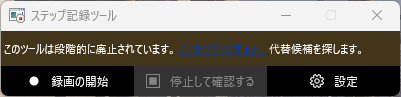
記録を終了すると操作内容をスクリーンショットとログとして出力し、zipファイルに圧縮して保存することができます。
自分自身がベンダーのサポートに連絡する時はもちろん、PCの操作で相談があった時にどのような操作をしたかを記録してもらうのにとても便利でした。
非推奨になったのは2-3年前のことのようですが、最近あまり使っていなかったので気がつかなかったようです。
後継としてはSnipping Tool、XBOX Tool Bar、Clipchampの3つが挙げられています。
[Microsoft サポート]
今やSnipping Toolはスクリーンショットのみならず録画もできるようになっているので、確かにステップ記録ツールの出番はもうないのかもしれません。それでも出力される記録のデータ量が少なく済むという点では優れたツールだったと思います。いつまで使えるのかは分かりませんが少々惜しく感じます。
AndroidタブレットをPC風に使う場合、やはりマウスとキーボードが必要になってきます。
機器の接続方法についてはUSBによる有線接続でも、Bluetoothによる無線接続でも問題ありませんでした。タブレットの場合はUSBポートの数が限られるので、できればBluetoothの方が便利だと思います。
マウスは私が普段PCで使っているLogicoolのG703を使っています。レシーバーを使う無線マウスなので、タブレットに接続したUSBドックにレシーバーを接続しています。これで特に問題なく使えています。また、Android自体の機能としてポインタの速度調整のみ可能となっています。
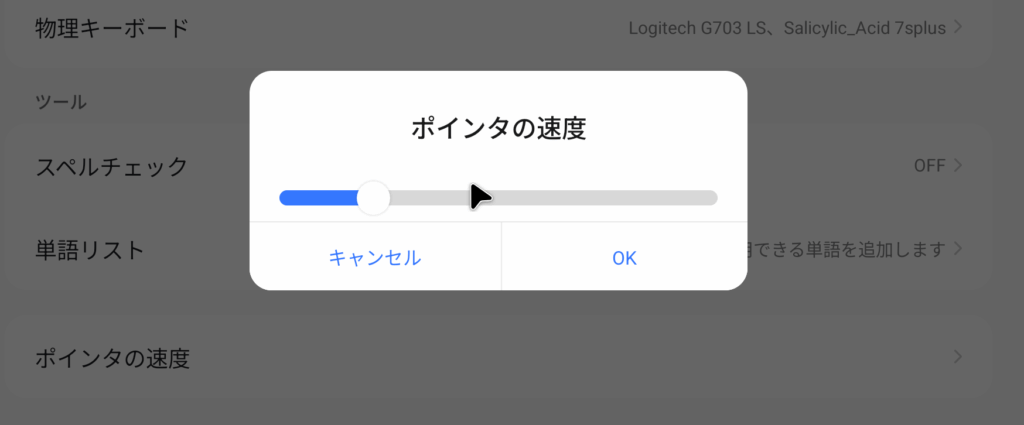
注意点としてはマウス用のユーティリティ的なものがAndroidでは使用できないので、一般的なマウスだとボタンに対する機能の割り付けや、LEDの発光パターン制御などができないことです。
しかし例外として、マウス本体に設定を記憶できるオンボードメモリのあるマウスであれば、Androidにもカスタムした設定を持ち込むことができます。G703はまさにそのタイプで、Windowsで事前にカスタムしたプロファイルをAndroid環境に持ち込むことができます。
キーボードは普段PCで使っている自作キーボードの7sPlusを使用しています。これは一般的なJISキーボードと違い、日本語入力用のUS配列のキーボードなので苦労するかと思いましたが、意外に問題なく使えてしまっています。
デフォルトで利用するIMEであるGboardの時の例です。
これで問題なく入力できます。ほかのIMEだと違ってきそうな気もするのでそのうち試してみたいと思います。